از آنجایی که در ورد 2019 مانند نسخههای قبلی از جمله 2013 و 2016 نمیتوان شماره صفحات را فارسی کرد، بنابراین شما برای فارسی کردن صفحات ورد با مشکل رو به رو می شوید، اما اصلا نگران نباشید چون ما در این مطلب سلام دنیا ، تنظیمات شماره صفحه فارسی در ورد و نحوه فارسی کردن شماره صفحه در ورد 2019 و ورد 2016 و همچنین روش شماره گذاری از صفحه دلخواه و حذف شماره صفحه اول در برنامه مایکروسافت ورد را به شما عزیزان آموزش خواهیم داد.
شماره صفحه فارسی در ورد 2019
برای فارسی کردن شماره صفحات در ورد 2019 مراحل زیر را دنبال کنید:
- روی شماره یکی از صفحهها دبل کلیک کنید تا به حالت انتخاب دربیاد و Footer فعال شود؛ (توجه داشته باشید اگر این کار را انجام ندهید تغییراتی که ایجاد میکنید، روی کل سند شما اعمال می شود!)
- حالا کلیدهای Ctrl + H را همزمان باهم فشار دهید.
- در پنجره Find and Replace روی دکمه More کلیک کنید تا پنجره به طور کامل باز شود..
- در قسمت Find What کلیک کنید.
- از لیست Special گزینه Any Digit رو انتخاب کنید.
حتما بخوانید: چگونه در ورد شماره صفحه متفاوت بزنیم
- همینطور با باز کردن لیست Format و انتخاب Language در پنجره باز شده English رو انتخاب و روی OK کلیک کنید.
- حالا در قسمت Replace with کلیک کنید.
- از لیست Format گزینه Language رو انتخاب کنید.
- در پنجره باز شده گزینه Arabic (Iraq) و یا Persian (Iran) رو انتخاب و روی OK کلیک کنید.
- برای جایگزین کردن همه شماره صفحات انگلیسی با اعداد فارسی روی دکمه Replace All کلیک کنید.
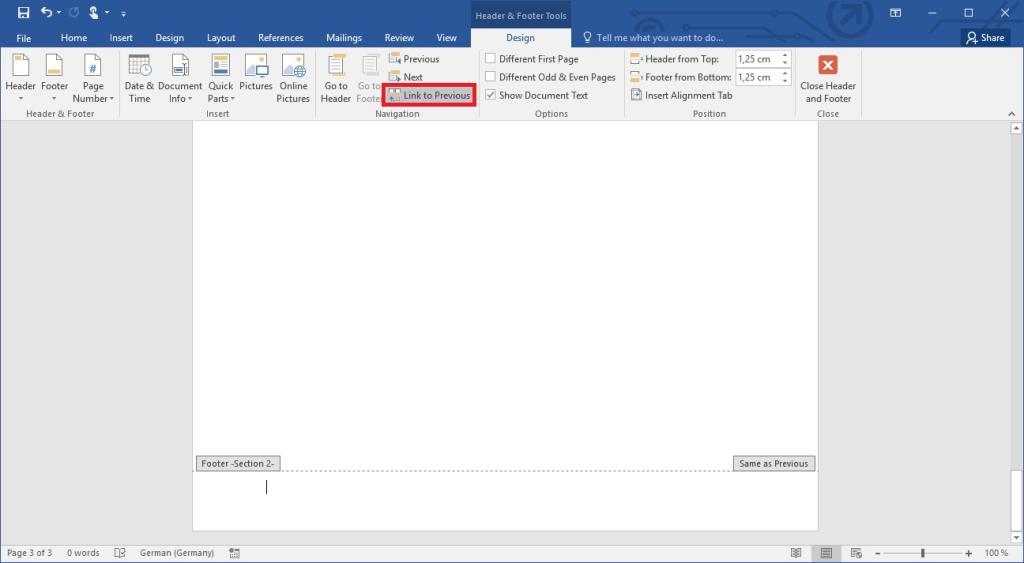
شماره صفحه فارسی در ورد 2016
درصورتی که فایل ورد شما همه عددها را بصورت انگلیسی نشان می دهد برای فارسی کردن شماره صفحه مراحل زیر را دنبال کنید:
- برای شروع رروی گوشه بالا سمت چپ تصویر یعنی File کلیک می کنید.
- بعد گزینه Word Options را انتخاب کنید،با این کار پنجره Word Options باز می شود.
- در این پنجره گزینه Advanced را انتخاب کنید و در ادامه قسمت Show Document Content را پیدا کنید.
- بعد از پیدا کردن عبارت Numeral مقدار آن را به context تغییر بدهید.
- با این کار اعدادی که تاکنون بصورت انگلیسی تایپ می شدند حال بصورت فارسی تایپ می شوند.
توجه: شماره گذاری صفحات در ورد که در سربرگ Insert انجام می پذیرد دارای دو حالت فارسی و انگلیسی یا همان چپ به راست و راست به چپ است که همین ساده ترین روش برای انجام این کار است.
حتما بخوانید: یافتن و حذف فضا اضافی و فاصله بین کلمات در ورد با 2 روش ساده
تنظیمات شماره صفحه در ورد
در کادر قالب شماره، نحوه نمایش اعداد در سندتان را انتخاب کنید.
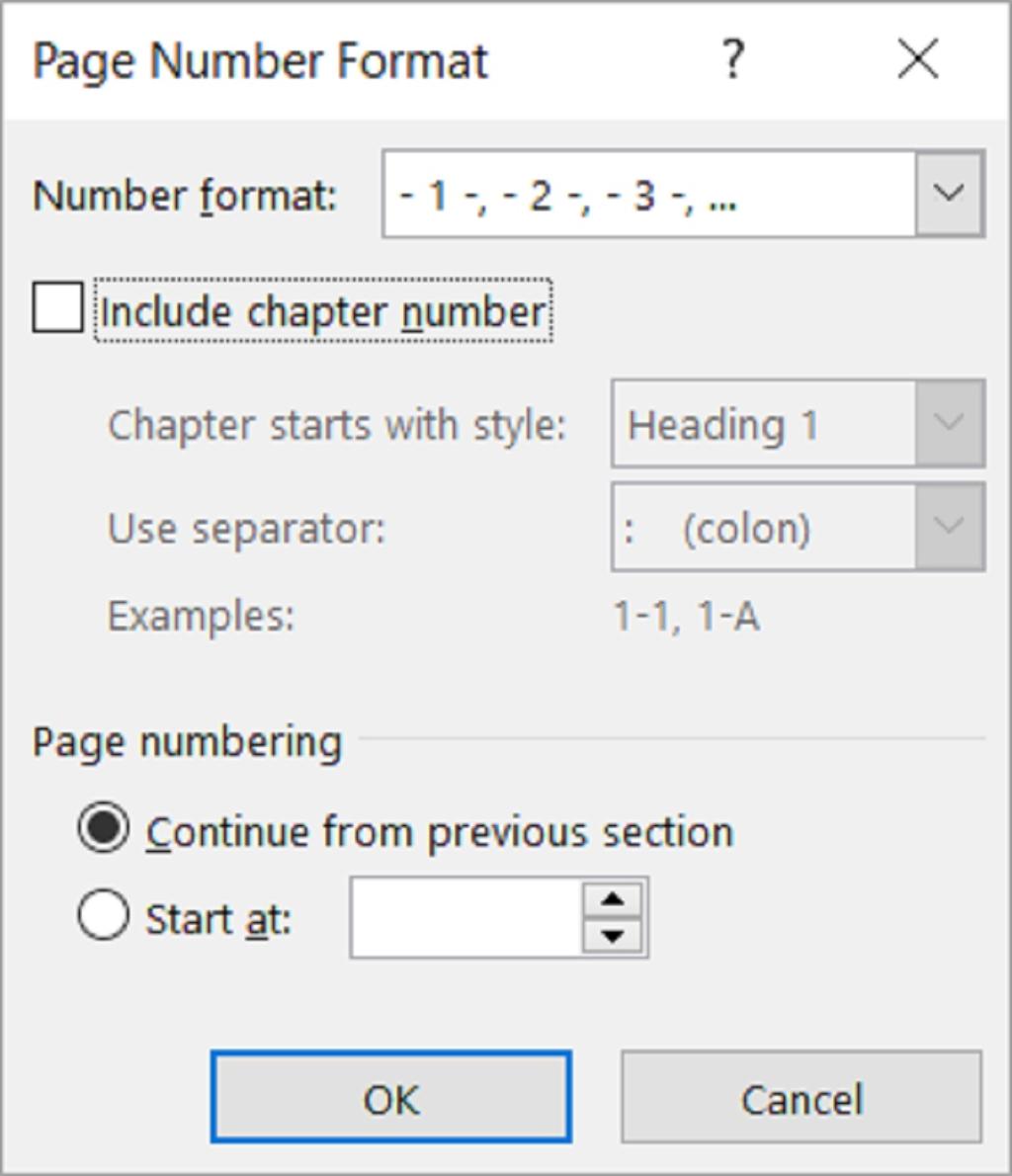
در کادر قالب شماره، نحوه نمایش اعداد در سندتان را انتخاب کنید.
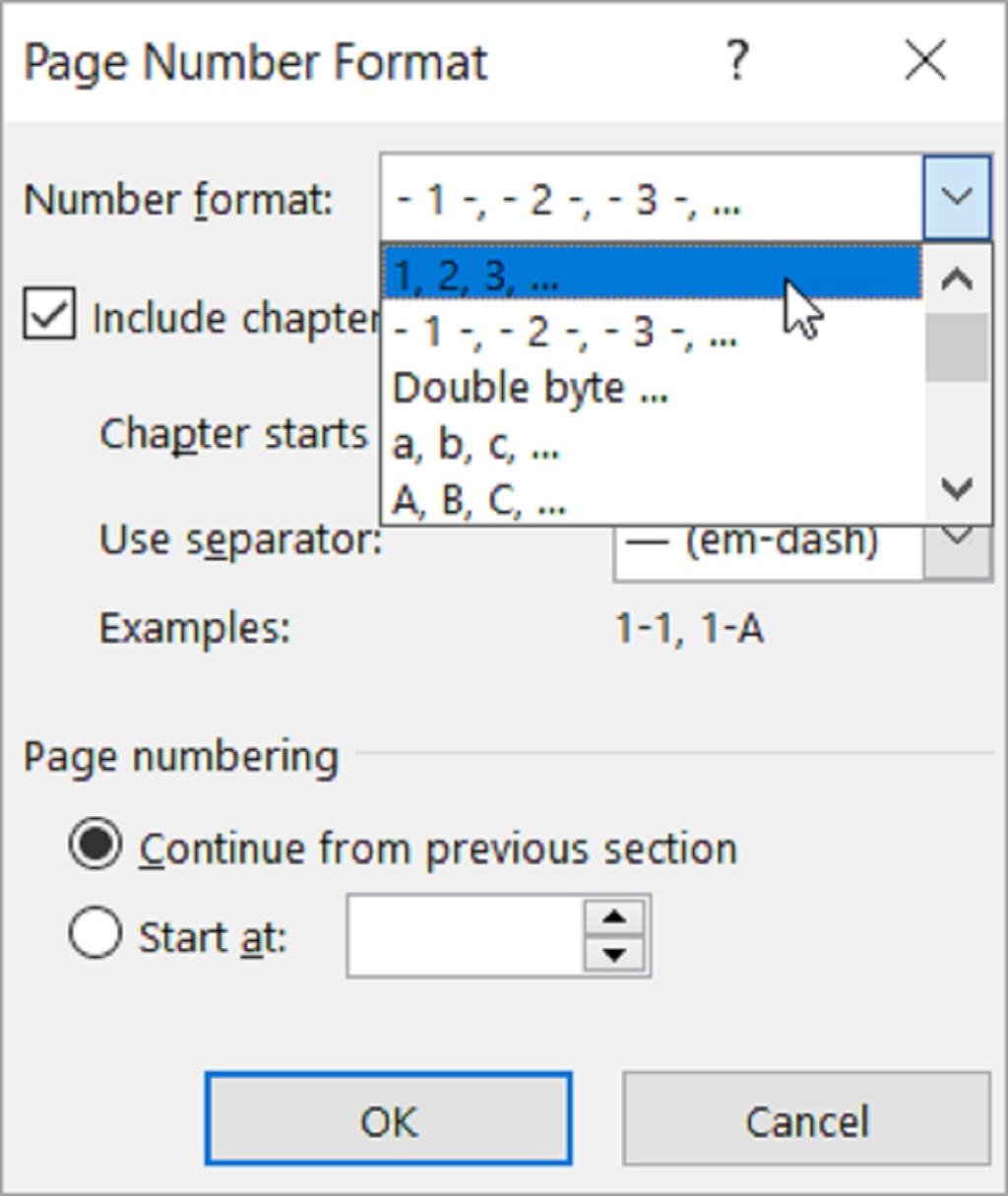
توجه: این با انتخاب جایی که میخواهید شمارههای شما نمایش داده شود متفاوت است. برای تعیین محل شماره گذاری صفحه، و همچنین سایر سبک های شماره گذاری استاندارد صفحه، روی Insert > Page Number کلیک کنید، روی یکی از گزینه های Top of Page یا Bottom of Page کلیک کنید و سپس گزینه مورد نظر خود را انتخاب کنید.
شماره گذاری صفحات
از این گزینه ها برای تنظیم شماره صفحه اول استفاده شده در سند یا بخشی از سند خود استفاده کنید.
اگر با بخشها کار میکنید و میخواهید شمارهگذاری صفحه از قسمت قبلی ادامه یابد، Continue from previous section انتخاب کنید.
برای اینکه مشخص کنید که سند یا بخشی که در آن کار می کنید از شماره صفحه ای غیر از 1 شروع شود گزینه Start at را انتخاب کنید.
حذف شماره صفحه اول در ورد
- هدر یا فوتر را باز کنید. در قسمت هدر یا فوتر که شماره صفحه در آن قرار دارد دوبار کلیک کنید. ...
- شماره صفحه را انتخاب کنید و "Delete" را فشار دهید. با استفاده از مکان نما، کلیک کنید و بکشید تا شماره صفحه برجسته شود. ...
- حالا برای خروج از هدر یا فوتر کلید Esc در صفحه کلید فشار دهید.
حتما بخوانید: شماره گذاری صفحات ورد (Word) در گوشی و کامپیوتر
شماره گذاری از صفحه دلخواه در ورد 2016
برای شماره صفحه زدن در ورد از صفحه دلخواه باید مراحل زیر را دنبال کنید:
- روی منوی Insert کلیک کرده و از بخش Header & Footer گزینه Page Number را انتخاب کنید.
- در منوی جدیدی که نمایش داده میشود، همانطور که گفتیم، قسمتی که میخواهید شماره صفحات قرار بگیرد، را مشخص کنید.
- با این کار تمامی صفحات فایل ورد شما شمارهگذاری خواهند شد.
- در مرحله بعدی، روی یک صفحه قبل از صفحهای که می خواهید شمارهگذاری از آن شروع شود، کلیک کنید. مثلا اگر می خواهید شمارهگذاری از صفحه دوم را دارید،باید روی صفحه اول کلیک کنید.
- حالا روی منوی Layout کلیک کنید.
- از بخش Page Setup گزینه Breaks را انتخاب کنید.
- از میان گزینههای مختلفی که نمایش داده میشود، گزینه Next Page را انتخاب کنید.
- اگر در کنار کلمه فوتر عبارت Section قرار گرفت، نشان میدهد که تقسیم صفحات به درستی انجام گرفته است.
- دوباره به منوی Insert و گزینه Page Number بروید و گزینه Format Page Numbers را انتخاب کنید.
- در این مرحله، باکسی نمایش داده می شود که میتوانید فرمت و نوع شمارهگذاری آن را مشخص کنید.
- گزینه Start at را انتخاب کرده و شماره صفحهای که تمایل دارید شمارهگذاری صفحات ورد از آن شروع شود، وارد کنید و بعد روی دکمه Ok کلیک کنید. به این صورت مشاهده می کنید که شمارهگذاری در ورد از صفحه دلخواه انجام شده است.
- مشکل اینجاست که صفحات قبلی نیز هنوز دارای شماره هستند. برای برطرف کردن این مشکل، روی صفحه مورد نظر که شمارهگذرای از آن شروع میشود بروید و روی فوتر آن دابل کلیک کنید.
- در این مرحله از زدن شماره صفحه در ورد در سر برگ Design عنوان Link to previous را غیرفعال کنید.
- حالا به صفحاتی که میخواهید شماره نداشته باشند رفته و اعداد آنها را بصورت دستی پاک کنید.
توجه داشته باشید که این روش برای همه نسخههای ورد کاربرد دارد؛ اما در نسخههای مختلف ممکن است جای چند گزینه متفاوت باشد.
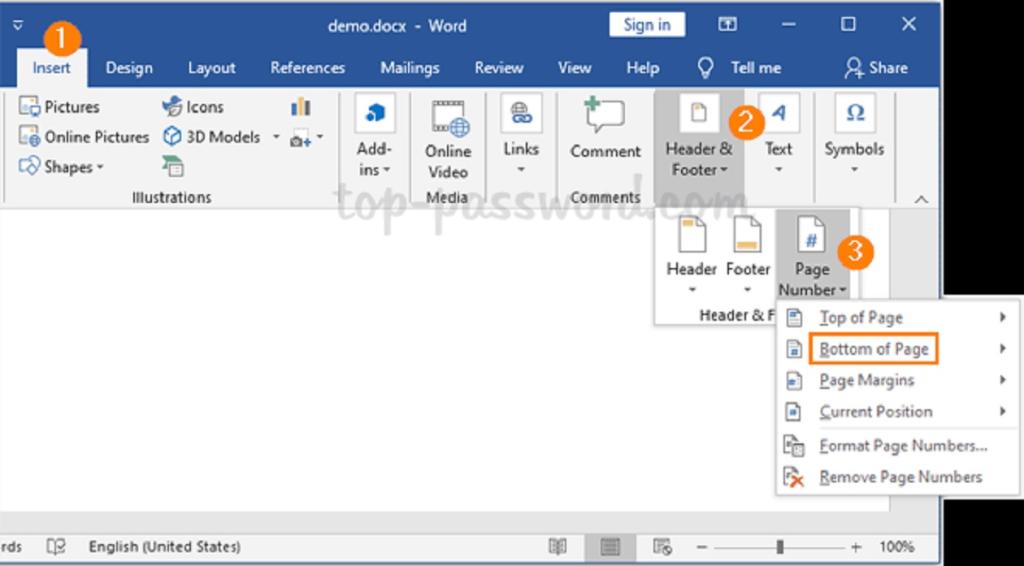
سخن پایانی:
افرادی که با فایل های ورد سروکار دارند، اصولا باید با نحوه شمارهگذاری صفحات در ورد آشنایی داشته باشند در این مطلب ما نحوه فارسی کردن شماره صفحه ورد 2016 و 2019 را توضیح دادیم.امیدواریم این مطلب برای شما عزیزان مفید بوده باشد.
مقالات مرتبط:
روش ایجاد فهرست مطالب در ورد (word)
آموزش شمارش تعداد کلمات در ورد در اندروید و کامپیوتر

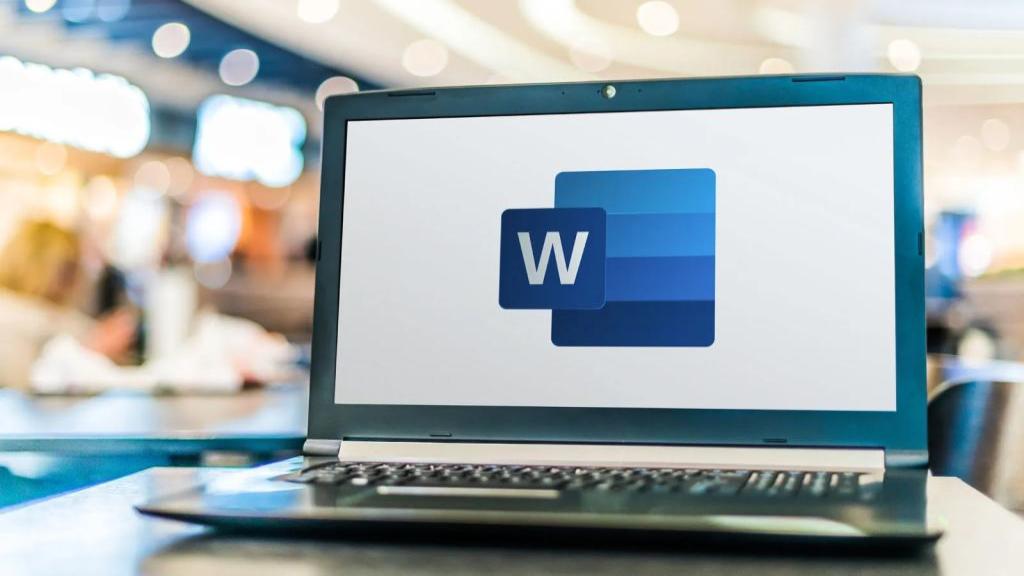
دیدگاه ها